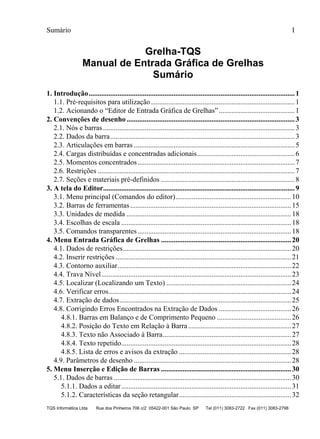
Grelha 03-entrada gráfica de grelhas
- 1. Sumário I TQS Informática Ltda Rua dos Pinheiros 706 c/2 05422-001 São Paulo SP Tel (011) 3083-2722 Fax (011) 3083-2798 Grelha-TQS Manual de Entrada Gráfica de Grelhas Sumário 1.1. Pré-requisitos para utilização................................................................................1 1.2. Acionando o “Editor de Entrada Gráfica de Grelhas”..........................................1 2.1. Nós e barras..........................................................................................................3 2.2. Dados da barra......................................................................................................3 2.3. Articulações em barras .........................................................................................5 2.4. Cargas distribuídas e concentradas adicionais......................................................6 2.5. Momentos concentrados.......................................................................................7 2.6. Restrições .............................................................................................................7 2.7. Seções e materiais pré-definidos ..........................................................................8 3.1. Menu principal (Comandos do editor)................................................................10 3.2. Barras de ferramentas.........................................................................................15 3.3. Unidades de medida ...........................................................................................18 3.4. Escolhas de escala ..............................................................................................18 3.5. Comandos transparentes.....................................................................................18 4.1. Dados de restrições.............................................................................................20 4.2. Inserir restrições .................................................................................................21 4.3. Contorno auxiliar................................................................................................22 4.4. Trava Nível.........................................................................................................23 4.5. Localizar (Localizando um Texto) .....................................................................24 4.6. Verificar erros.....................................................................................................24 4.7. Extração de dados...............................................................................................25 4.8. Corrigindo Erros Encontrados na Extração de Dados ........................................26 4.8.1. Barras em Balanço e de Comprimento Pequeno .........................................26 4.8.2. Posição do Texto em Relação à Barra.........................................................27 4.8.3. Texto não Associado à Barra.......................................................................27 4.8.4. Texto repetido..............................................................................................28 4.8.5. Lista de erros e avisos da extração ..............................................................28 4.9. Parâmetros de desenho .......................................................................................28 5.1. Dados de barras ..................................................................................................30 5.1.1. Dados a editar..............................................................................................31 5.1.2. Características da seção retangular..............................................................32 1. Introdução..................................................................................................................1 2. Convenções de desenho .............................................................................................3 3. A tela do Editor..........................................................................................................9 4. Menu Entrada Gráfica de Grelhas ........................................................................20 5. Menu Inserção e Edição de Barras ........................................................................30
- 2. II Grelha-TQS – Entrada Gráfica de Grelhas TQS Informática Ltda Rua dos Pinheiros 706 c/2 05422-001 São Paulo SP Tel (011) 3083-2722 Fax (011) 3083-2798 5.1.3. Tipo da seção e material ..............................................................................32 5.1.4. Carga distribuída na barra............................................................................32 5.1.5. Seção “T” para cálculo não linear................................................................32 5.2. Ler dados ............................................................................................................33 5.3. Alterar dados.......................................................................................................33 5.4. Copiar dados.......................................................................................................34 5.5. Inserir barras.......................................................................................................34 5.6. Identificar............................................................................................................36 5.7. Variação de seção das barras que discretizam uma laje......................................37 5.8. Espelhando uma grelha.......................................................................................39 6.1. Dados de distribuição de barras..........................................................................40 6.1.1. Espaçamento de barras.................................................................................41 6.1.2. Carga distribuída na laje ..............................................................................41 6.1.3. Distribuição..................................................................................................42 6.1.4. Origem.........................................................................................................42 6.1.5. Arredondamento ..........................................................................................43 6.1.6. Direção.........................................................................................................43 6.1.7. Seção............................................................................................................43 6.1.8. Alinhamento ................................................................................................43 6.2. Ler origem e espaçamento graficamente ............................................................44 6.3. Ler cargas distribuídas........................................................................................44 6.4. Alterar barras distribuídas...................................................................................45 6.5. Distribuir barras..................................................................................................45 6.5.1. Exemplo de distribuição de barras...............................................................46 6.5.2. O mesmo exemplo com contorno manual....................................................47 7.1. Dados de trechos.................................................................................................48 7.2. Definição de articulações....................................................................................50 7.3. Carga distribuída.................................................................................................51 7.4. Carga concentrada...............................................................................................52 7.5. Momento aplicado ..............................................................................................52 8.1. Dados de tipo ......................................................................................................55 8.1.1. Tipo da placa................................................................................................56 8.1.2. Tipos de dados.............................................................................................56 8.1.3. Características da seção ...............................................................................56 8.1.4. Índice da seção e material............................................................................57 8.1.5. Carga distribuída na placa............................................................................57 8.2. Ler tipo ...............................................................................................................57 8.3. Inserir tipo...........................................................................................................57 6. Menu Distribuição de Barras..................................................................................40 7. Menu Cargas em Trechos de Barras......................................................................48 8. Menu Distribuição de Placas ..................................................................................55
- 3. Sumário III TQS Informática Ltda Rua dos Pinheiros 706 c/2 05422-001 São Paulo SP Tel (011) 3083-2722 Fax (011) 3083-2798 8.4. Alterando os dados de um tipo ...........................................................................58 8.5. Uma placa...........................................................................................................59 8.6. Dados de distribuição de placas..........................................................................59 8.7. Distribuir placas..................................................................................................60 8.8. Mudança do tipo de placas .................................................................................61 8.9. Alteração da geometria das placas......................................................................61 8.10. Seqüência de Operação da Entrada de Placas...................................................62 8.11. Lógica da Entrada de Placas.............................................................................62
- 5. Introdução 1 TQS Informática Ltda Rua dos Pinheiros 706 c/2 05422-001 São Paulo SP Tel (011) 3083-2722 Fax (011) 3083-2798 1. Introdução O “Editor de Entrada Gráfica de Grelhas” tem como aplicação principal o refinamento do modelo de grelha gerado automaticamente a partir do modelador estrutural, além da interface entre os programas CAD/Formas e Grelha-TQS, esta interface é explicada em detalhe no manual “Grelha-TQS - Manual de Comandos e Funções”. 1.1. Pré-requisitos para utilização Uma vez que o “Editor de Entrada Gráfica de Grelhas” é baseado no editor gráfico EAG seria totalmente anti-produtivo aprender a usar um sem conhecer bem o outro. O usuário tem que estar familiarizado pelo menos com os seguintes conceitos do EAG: Teclado de funções, para acesso rápido a comandos. Em particular, as teclas <F8> (janelas) e <F10> (modos, principalmente ortogonal); Modificadores de coordenadas <E>, <I>, <S>, <O>, <T>, <Y> e <Z> combinados com <A>, <M>, <K>, modo ortogonal e ortogonal inclinado; Modos de seleção de elementos <W>, <C>, <L>, <P> e <N>; O editor gráfico é descrito no manual "CAD/TQS – EAG - Editor de Aplicações Gráficas". 1.2. Acionando o “Editor de Entrada Gráfica de Grelhas” O “Editor de Entrada Gráfica de Grelhas” faz parte do sistema Grelha-TQS. Selecione este sistema em primeiro lugar.
- 6. 2 Grelha-TQS – Entrada Gráfica de Grelhas TQS Informática Ltda Rua dos Pinheiros 706 c/2 05422-001 São Paulo SP Tel (011) 3083-2722 Fax (011) 3083-2798 No gerenciador dos Sistemas CAD/TQS, marque a pasta de um pavimento que será discretizado por modelo de grelha, A seguir acione a seqüência de comandos “Editar” – “Entrada Gráfica de Grelhas”. O editor gráfico será carregado com o desenho de entrada gráfica de grelha correspondente ao pavimento selecionado. Outra alternativa seria acionar o Editor pela lista de desenho do gerenciador, selecionando o desenho de entrada gráfica de grelhas e clicando no botão “DWG”.
- 7. Convenções de desenho 3 TQS Informática Ltda Rua dos Pinheiros 706 c/2 05422-001 São Paulo SP Tel (011) 3083-2722 Fax (011) 3083-2798 2. Convenções de desenho O usuário pode lançar barras, cargas e restrições sobre uma grelha gerada pelo CAD/Formas, mas não pode alterar a grelha somente de vigas1. Assim, barras e restrições da grelha originalmente gravada não podem ser alteradas e seguem uma convenção diferente da que mostraremos a seguir. 2.1. Nós e barras Todas as linhas definidas no nível 233 serão lidas como barras. A extração dos dados do desenho de entrada gráfica de grelha obedece às regras: Todas as intersecções de barras geram novas barras; Nas barras resultantes, os nós inicial e final definem novos nós na grelha; A numeração de nós e barras é arbitrária, e pode mudar a cada nova extração; Restrições de apoio também podem segmentar uma barra. Veja no desenho abaixo, que duas linhas definidas em um desenho de grelha gerarão 4 barras e 5 nós. Na figura da esquerda, as linhas 1 e 2, representam a discretização de uma região de uma laje. Após a extração gráfica de grelhas as barras serão transformadas conforme a representação ilustrada na figura da direita, que poderá ser visualizada através do programa visualizador de grelhas. 1 2 3 4 5 1 2 43 LINHA 1 LINHA 2 (NIVEL 233) 2.2. Dados da barra Junto às barras, é colocado um texto com dados da seção e um carregamento distribuído na barra. Estes valores são lançados em todas as barras que discretizam uma laje. Os dados da barra são associados por proximidade do texto com a linha que representa a barra. Alturas de texto e níveis de desenho são parametrizados no arquivo PARGRE.DAT. 1A grelha de vigas sempre deve ser alterada a partir do Modelador Estrutural.
- 8. 4 Grelha-TQS – Entrada Gráfica de Grelhas TQS Informática Ltda Rua dos Pinheiros 706 c/2 05422-001 São Paulo SP Tel (011) 3083-2722 Fax (011) 3083-2798 A seção da barra pode ser representada por base / altura (seção retangular) ou número de seção e material. Veja os dois tipos de definição de dados de uma barra: .20/.50c.85 S2M1c.85 H = 0.50 m B = 0.20 m Secao = 2 Material = 1 Carga = 0.85 tf/m Carga = 0.85 tf/m Na barra a esquerda, foi definida seção retangular 0.2 / 0.5 metros (diferente do CAD/Formas, que trabalha em cm), e carga distribuída em toda a barra de 0.85 tf/m. O material é simplesmente assumido como número 1. A letra "C" antecede a definição de carga distribuída em toda a barra. Na barra a direita, temos seção tipo 2 e material número 1, com a mesma carga distribuída. As seções 1 e 2 e os materiais 1 e 2 são pré-definidos. O usuário precisará conciliar manualmente a tabela de seções e materiais da grelha mais tarde, se definir outros materiais e/ou seções. Um texto de barra poderá ser formado pelos seguintes elementos: {b/h}[T [val]][I val][ [A caso] C carga ] Ou {SnMn}[T [val]][I val] [ [A caso] C carga ] onde:
- 9. Convenções de desenho 5 TQS Informática Ltda Rua dos Pinheiros 706 c/2 05422-001 São Paulo SP Tel (011) 3083-2722 Fax (011) 3083-2798 Texto Significado b/h base / altura de uma barra, em metros S n/M n Número da seção / material. Neste caso, não fornecemos base/altura. T valor Divisor de inércia à torção. Quando omitido, assume 100. Se apenas a letra T for fornecida, assume divisor 2. I valor Divisor de inércia à flexão. Quando omitido, assume 1. [A caso] C carga Carga na barra, em tf/m. O número do caso de carregamento é fornecido com o prefixo A. Quando o caso é omitido, assume-se 1. Para cada barra, podemos fornecer até 10 casos diferentes de carregamentos (com numeração qualquer), codificados no mesmo texto lado a lado. Por exemplo: .20/.50 c.85 a3 c.30 representa os dados de uma barra com seção de 0.2 por 0.5 m e carga distribuída de 0.85 tf/m no caso 1 e 0.30 tf/m no caso de carregamento 3. O “Editor de Entrada Gráfica de Grelhas” permite a definição de casos de carregamentos, mas não de combinações e envoltórias. Defina combinações e envoltórias através do sub-menu “Editar” – “Critérios” – “Carregamentos”, do gerenciador do Grelha-TQS ou, modificando um arquivo .GRE através do “Editor de Dados de Grelha”. 2.3. Articulações em barras O usuário pode aplicar articulações, nas extremidades da barra. Estas articulações devem, obrigatoriamente, estar no início ou fim de uma barra. A articulação é representada pelo bloco $ART, na mesma direção da barra: Bloco $ART 1.00/1.00c.00 O bloco $ART pode ser colocado em qualquer lugar da barra; a articulação será definida na extremidade inicial ou final, conforme a distância à extremidade.
- 10. 6 Grelha-TQS – Entrada Gráfica de Grelhas TQS Informática Ltda Rua dos Pinheiros 706 c/2 05422-001 São Paulo SP Tel (011) 3083-2722 Fax (011) 3083-2798 Uma articulação pode ser modificada para um engastamento parcial, acrescentando-se junto ao bloco de articulação um texto no formato ENG valor, onde valor é o engastamento parcial entre 0 (articulação) e 1 (engastamento): ENG.80 ENG.80 Para articular um extremo de uma barra de viga, o usuário deverá voltar na edição do modelador estrutural. Veja detalhes desta operação no manual “CAD/Formas – Manual do Modelador Estrutural”. 2.4. Cargas distribuídas e concentradas adicionais Fora a carga distribuída definida nas barras da entrada gráfica de grelha, que gerada automaticamente, cada uma destas barras poderão receber cargas distribuídas adicionais e cargas concentradas. Veja a representação de uma carga distribuída e uma concentrada, aplicada somente no trecho de uma barra gerada: cd.50 cc5.00 No caso da carga concentrada, o símbolo da flecha indica a posição exata da carga concentrada na barra. Para associar uma carga concentrada ou distribuída com um caso de carregamento diferente do 1, usamos a letra "a", seguida do caso do carregamento. Uma carga distribuída parcial de 0.5 tf/m e uma carga concentrada de 5 tf do caso 2 de carregamento serão mostradas como: a2 Cd .50 a2 Cc 5
- 11. Convenções de desenho 7 TQS Informática Ltda Rua dos Pinheiros 706 c/2 05422-001 São Paulo SP Tel (011) 3083-2722 Fax (011) 3083-2798 As cargas concentradas geradas pelo CAD/Formas, correspondentes às cargas de alvenaria sobre a laje seguem uma convenção diferente da convenção acima, e não são manipuladas pelo editor (mas são extraídas, como as demais). O “Editor de Entrada Gráfica de Grelhas” tem um menu específico para a entrada destes valores. 2.5. Momentos concentrados Momentos concentrados podem ser aplicados exclusivamente nas extremidades das barras. Definindo-se graficamente o ponto onde o momento será aplicado, a extremidade de aplicação, assim como no caso de articulações, será a mais próxima. Como nas articulações, o momento concentrado vai sempre para a extremidade de uma barra. A figura seguinte mostra a representação de um momento concentrado aplicado na extremidade direita de uma barra: 1.00/1.00c.40 ma-5.00 O Editor de Grelha tem um menu específico para a entrada destes valores. 2.6. Restrições Os nós podem sofrer restrições de deslocamento. Existem blocos para representar um nó sem restrições, com restrição Z e com restrição X,Y,Z: Bloco $X Sem restricoes Bloco $R Bloco $E Restricao Z Restricao X,Y,Z Uma vez que os nós são automaticamente definidos nas extremidades e intersecções de barras, normalmente o bloco que representa um nó sem restrições não é usado no desenho. Uma restrição colocada em um ponto intermediário de uma barra segmenta a barra em duas partes.
- 12. 8 Grelha-TQS – Entrada Gráfica de Grelhas TQS Informática Ltda Rua dos Pinheiros 706 c/2 05422-001 São Paulo SP Tel (011) 3083-2722 Fax (011) 3083-2798 As restrições Z e X,Y,Z são restrições rígidas. Uma restrição elástica é desenhada assim: ELA.18/.5/3/5/10 Onde os números após o texto ELA são respectivamente a largura do apoio, extensão do apoio, altura do pilar para cálculo da mola, divisor das molas de rotação X e Y e divisor da mola Z. O Editor de Grelha tem um menu específico para a entrada destes valores. 2.7. Seções e materiais pré-definidos Tanto para modelos gravados automaticamente a partir do Modelador Estrutural, quanto nos modelos gerados exclusivamente pela entrada gráfica de grelhas, duas seções e dois materiais são sempre pré-definidos. Eles são: Material 1 Concreto Material 2 Concreto com módulo de elasticidade multiplicado por 10. Seção 1 1.00 1.00 m Seção 2 0.10 0.10 m A seção 1 com material 2 é usada para simulação de barras muito rígidas, enquanto que a seção 2, material 1 é usada para barras pouco rígidas. Por default, todas as barras tem seção definida no desenho e material tipo 1.
- 13. A tela do Editor 9 TQS Informática Ltda Rua dos Pinheiros 706 c/2 05422-001 São Paulo SP Tel (011) 3083-2722 Fax (011) 3083-2798 3. A tela do Editor Esta é a tela do “Editor de Entrada Gráfica de Grelhas”, acionado a partir da seqüência de comandos “Editar” – “Entrada Gráfica de Grelhas”, conforme vimos anteriormente. Onde: Título da janela com o nome do desenho de entrada gráfica Contém a referência a pasta e o nome do arquivo que esta sendo editado. Fechar o editor O meio mais rápido de fechar e sair do editor. Equivale ao comando “Arquivo” – “Sair”. Menu principal Menu que contém todos os comandos do editor. Barras de Ferramentas Botões com, comandos mais usados. Reproduz funções do menu suspenso.
- 14. 10 Grelha-TQS – Entrada Gráfica de Grelhas TQS Informática Ltda Rua dos Pinheiros 706 c/2 05422-001 São Paulo SP Tel (011) 3083-2722 Fax (011) 3083-2798 Barra de ferramentas dos dados das barras Botões com comandos específicos de edição dos dados das barras discretizadas no modelo. Área de edição do desenho Área onde serão mostrados os dados gráficos do desenho de entrada gráfica de grelhas. Janela de mensagem Área onde o editor emite mensagens. 3.1. Menu principal Por convenção, todas as funções do “Editor Gráfico – EAG” estão disponíveis através do menu principal, e é por meio destes que serão mostrados os exemplos do manual. Com o tempo, o usuário aprenderá e se acostumará com outros modos de entrada mais difíceis de memorizar, mas de operação muito mais rápida. Além destes, também há funções específicas para o lançamento e edição de elementos de grelha (barras, restrições, carregamentos, etc) que serão utilizados para edição das Entradas Gráficas de Grelha. 3.1.1. Comandos gerais do Editor Gráfico Os menus do módulo básico do “Editor Gráfico – EAG” são: O menu "Arquivo". Contém funções para abrir, fechar e salvar desenhos, salvar com outro nome, carregar / salvar em formato DXF e salvar a tela atual como uma imagem. O menu de utilidades permite a limpeza e elementos não utilizados de desenho. Os menus de plotagens, permitem a visualização prévia de plotagem e a plotagem efetiva de desenhos em impressora. O comando de propriedades, define a escala principal e o sistema associado ao desenho. Ainda são apresentados os últimos arquivos acessados na lista inferior deste menu.
- 15. A tela do Editor 11 TQS Informática Ltda Rua dos Pinheiros 706 c/2 05422-001 São Paulo SP Tel (011) 3083-2722 Fax (011) 3083-2798 O menu "Editar" implementa comandos padrão de qualquer aplicativo Windows: desfazer e refazer operações, recortar, copiar e colar usando a área de transferência do Windows, localizar e substituir textos. O comando de “Interferências” aponta regiões do desenho onde há colisões entre textos e outros elementos gráficos. O comando “Comparar desenhos” aponta as diferenças entre dois arquivo já abertos. O sub-menu "Modos" trata dos modos de funcionamento do editor tais como ortogonal, sistema girado, grade, etc. O sub-menu "Níveis" permite a edição interativa dos níveis e cores de desenho, além de ligar, desligar, travar e tornar níveis ativos. O sub-menu de barras de ferramentas permite ligar e desligar as barras de ferramentas.
- 16. 12 Grelha-TQS – Entrada Gráfica de Grelhas TQS Informática Ltda Rua dos Pinheiros 706 c/2 05422-001 São Paulo SP Tel (011) 3083-2722 Fax (011) 3083-2798 O menu "Exibir" tem todos os comandos que controlam a visualização de elementos. O primeiro grupo de comandos, de "janela" controlam a parte do desenho mostrada dentro de uma janela Windows. O termo janela já era usado em todos os aplicativos TQS para visualização de regiões do desenho. Assim, as janelas Windows são chamadas dentro do editor de "Vistas", e são tratadas no segundo grupo de comandos - podem ser abertas, fechadas, divididas, reorganizadas, etc. O último grupo de comandos permite a listagem de elementos e propriedades geométricas.
- 17. A tela do Editor 13 TQS Informática Ltda Rua dos Pinheiros 706 c/2 05422-001 São Paulo SP Tel (011) 3083-2722 Fax (011) 3083-2798 O menu "Desenhar" trata da inserção dos elementos gráficos básicos no desenho: linhas, textos, arcos, círculos, etc. O comando "Hachura" permite o preenchimento de áreas fechadas com linhas espaçadas em um certo ângulo. O comando "Bloco" insere um bloco no desenho. Este e todos os comandos de criação de blocos estão no próximo menu. O menu "Blocos" trata de blocos ou símbolos de desenho, que são agrupamentos de elementos gráficos básicos, reunidos sob um nome. Blocos são inseridos sempre a partir de uma biblioteca interna, podendo ser carregados para esta a partir de arquivos de desenho externos. O segundo grupo de comandos são utilidades para ler, gravar, explodir e listar blocos. O comando de misturar desenhos permite também a carga de um desenho externo sem que seja transformado em bloco.
- 18. 14 Grelha-TQS – Entrada Gráfica de Grelhas TQS Informática Ltda Rua dos Pinheiros 706 c/2 05422-001 São Paulo SP Tel (011) 3083-2722 Fax (011) 3083-2798 O menu "Modificar" tem comandos para a edição de elementos de desenho já inseridos. Permitem apagar, copiar, mover, rodar, etc. O menu "Cotagem", permite introduzir de maneira semi- automática anotações de medidas no desenho. Com o desenho em escala 1:1, as medidas são determinadas automaticamente a partir das distâncias entre elementos gráficos. O submenu de "Propriedades" permite controlar a aparência das cotagens realizadas. O menu “Ajuda” apresenta informações sobre os Sistemas Integrados CAD/TQS, como resumo de aceleradores, manuais on-line, etc. 3.1.2. Comandos específicos do Editor de Entrada Gráfica de Grelhas A seguir serão apresentados os comandos do menu principal específicos do “Editor de Entrada Gráfica de Grelhas”:
- 19. A tela do Editor 15 TQS Informática Ltda Rua dos Pinheiros 706 c/2 05422-001 São Paulo SP Tel (011) 3083-2722 Fax (011) 3083-2798 O Menu “Entrada Gráfica”: através dele o usuário poderá impor restrições, trabalhar com níveis de desenho travado e executar a extração gráfica de grelhas. O menu “Barras”: através dele o usuário poderá criar ou modificar barras sem levar em consideração o contexto da laje. A barra criada ou alterada seguirá a convenção (tf, m). O menu “Distribuição de barras”: neste menu estão dispostos os comandos que deverão ser utilizados para o lançamento de barras discretizando lajes. O menu “Trechos”: através dele o usuário poderá aplicar cargas em trechos de barras, e também articulações nas pontas das barras. O menu “Placas”: através o usuário poderá lançar e alterar elementos de placas em lajes predominantemente retangulares. 3.2. Barras de ferramentas
- 20. 16 Grelha-TQS – Entrada Gráfica de Grelhas TQS Informática Ltda Rua dos Pinheiros 706 c/2 05422-001 São Paulo SP Tel (011) 3083-2722 Fax (011) 3083-2798 A maior parte das funções e comandos específicos do “Editor de Entrada Gráfica de Grelhas” estão disponíveis também em cinco barras de ferramentas. A barra geral contém a comandos do menu “Entrada Gráfica”, mais quatro botões à direita, que permitem alternar as barras de ferramentas de Inserção e edição de barras; Distribuição de barras; Cargas em trechos de barras e Distribuição de placas. Estas barras são alternadas, ou seja, só aparecem uma por vez, por economia de espaço na tela. As barras de ferramentas disponíveis no “Editor de Entrada Gráfica de Grelhas” são: “Entrada Gráfica de Grelhas – barra geral” “Inserção e edição de barras”
- 21. A tela do Editor 17 TQS Informática Ltda Rua dos Pinheiros 706 c/2 05422-001 São Paulo SP Tel (011) 3083-2722 Fax (011) 3083-2798 “Distribuição de Barras” “Cargas em trechos de barras” “Distribuição de placas”
- 22. 18 Grelha-TQS – Entrada Gráfica de Grelhas TQS Informática Ltda Rua dos Pinheiros 706 c/2 05422-001 São Paulo SP Tel (011) 3083-2722 Fax (011) 3083-2798 3.3. Unidades de medida Por convenção a “Entrada Gráfica de Grelha” é gerada e deverá ser editada em metro. 3.4. Escolhas de escala Na geração automática do desenho de entrada gráfica de grelha será utilizada a escala 1:0.5, para medidas de desenhos em metro. 3.5. Comandos transparentes São chamados de transparentes os comandos que podem ser acionados no meio de um outro comando sem interrompê-lo. Os seguintes comandos são transparentes quando acionados pelos aceleradores de teclado: Controles de visualização <F8> Janela <SHF> <F8> Janela total <CTL> <F8> Janela anterior <ALT> <F8> Janela deslocada <F11> Zoom 0.5x <ALT> <F11> Janela deslocada dinamicamente Modos de funcionamento <F10> Nível travado <SHF> <F10> Modo ortogonal <CTL> <F10> Curva rápida <ALT> <F10> Grade <SHF> <F1> Ortogonal girado
- 23. A tela do Editor 19 TQS Informática Ltda Rua dos Pinheiros 706 c/2 05422-001 São Paulo SP Tel (011) 3083-2722 Fax (011) 3083-2798 O objetivo do comando transparente é permitir alterar uma janela ou modo de funcionamento do editor facilitando uma construção gráfica, durante um comando qualquer, sem interromper o comando em curso. Veremos o uso dos comandos transparentes na medida em que descrevermos estes comandos. Além das teclas de funções, o ‘Scroll Wheel’ do mouse pode ser utilizado para acionamento de três comandos transparentes: “Wheel-In”: aciona o comando de zoom “Aproximar”; “Wheel-Out”: aciona o comando de zoom “Afastar”; “Wheel-Clique”: aciona o comando de zoom “Janela deslocada dinamicamente” enquanto o Wheel manter-se pressionado;
- 24. 20 Grelha-TQS – Entrada Gráfica de Grelhas TQS Informática Ltda Rua dos Pinheiros 706 c/2 05422-001 São Paulo SP Tel (011) 3083-2722 Fax (011) 3083-2798 4. Menu Entrada Gráfica de Grelhas Este menu é acionado pelo comando “E.Gráfica” do menu principal, através dele o usuário pode impor restrições, trabalhar com níveis de desenho travado e executar a extração gráfica de grelhas. 4.1. Dados de restrições A partir da seqüência de comandos “E.Gráfica” – “Dados de restrições”: Será acionada a janela “Dados de restrições de apoio”, Escolha um dos três tipos de vinculo para o apoio, se escolher apoio elástico defina também os dados deste apoio:
- 25. Menu Entrada Gráfica de Grelhas 21 TQS Informática Ltda Rua dos Pinheiros 706 c/2 05422-001 São Paulo SP Tel (011) 3083-2722 Fax (011) 3083-2798 4.2. Inserir restrições As restrições serão inseridas conforme as configurações definidas na janela “Dados de restrições de apoio”, a partir da seqüência de comandos “E.Gráfica” – “Inserir restrições”: A figura seguinte mostra a definição de 4 apoios de uma grelha: XX XX XXXX 3 1 2 4 Comando : [ Inserir Restrição ]
- 26. 22 Grelha-TQS – Entrada Gráfica de Grelhas TQS Informática Ltda Rua dos Pinheiros 706 c/2 05422-001 São Paulo SP Tel (011) 3083-2722 Fax (011) 3083-2798 Inserir uma restrição na grelha Inserindo o bloco [$R] Posicione o bloco ou <G> ou <F2>..<F7> : <E> no PT1 OK Comando : <B3> Inserir uma restrição na grelha Inserindo o bloco [$R] Posicione o bloco ou <G> ou <F2>..<F7> : <E> no PT2 OK Comando : <B3> Inserir uma restrição na grelha Inserindo o bloco [$R] Posicione o bloco ou <G> ou <F2>..<F7> : <E> no PT3 OK Comando : <B3> Inserir uma restrição na grelha Inserindo o bloco [$R] Posicione o bloco ou <G> ou <F2>..<F7> : <E> no PT4 OK 4.3. Contorno auxiliar Para distribuir uma malha de barras discretizando uma laje, basta clicar com o mouse no meio da poligonal que delimita a esta laje, porém a delimitação deverá ser uma poligonal “fechada”, formada por barras de vigas. Veja mais detalhe no capítulo “Menu de distribuição de barras”. Caso isto não ocorra, é possível criar um contorno auxiliar, de modo que a poligonal seja fechada.
- 27. Menu Entrada Gráfica de Grelhas 23 TQS Informática Ltda Rua dos Pinheiros 706 c/2 05422-001 São Paulo SP Tel (011) 3083-2722 Fax (011) 3083-2798 Em alguns casos será necessário “fechar” a poligonal que delimita a laje, nestes casos utilize a seqüência de comandos “E.Gráfica” – “Contorno auxiliar”, para fechar a poligonal. Veja na seqüência um exemplo da aplicação do “Contorno auxiliar”. 1.11 .97 1.50 discretizada Laje a ser XX XX 1.11 .97 1.50 S1M 2 discretizada Laje a ser Contorno auxiliar 2 1 Comando : [ Contorno Auxiliar ] Complete o contorno: Linha multipla - Ponto 1 : <E> no Pt1 Linha multipla - Ponto 2 : <E> no Pt2 Linha multipla - Ponto 3 : <Enter> 4.4. Trava Nível As barras e a maior parte dos carregamentos são colocados no nível 233. “Trava Nível” permite rapidamente travar o editor neste nível, e em seguida retornar para o nível anterior: A seqüência de comandos “E.Gráfica” – “Trava Nível”, aciona a janela “Travar nível”:
- 28. 24 Grelha-TQS – Entrada Gráfica de Grelhas TQS Informática Ltda Rua dos Pinheiros 706 c/2 05422-001 São Paulo SP Tel (011) 3083-2722 Fax (011) 3083-2798 Com o mouse o usuário abre a lista de seleção de viveis a ser travados. Com o nível travado fica fácil apagar um número grande de barras distribuídas por engano, por exemplo. 4.5. Localizar – Localizando um Texto A seqüência de comandos “E.Gráfica” – “Localizar”, permite localizar graficamente um texto tal como um número de barra, nó, carga etc, facilitando a localização de erros no desenho. O comando “Localiza” dá 3 opções ao achar um texto: Apertar <B1> para continuar a pesquisa; Apertar <B3> ou <ENTER> para repetir a linha elástica do cursor; Apertar <ESC> para sair. A segunda opção foi feita para permitir restaurar a linha elástica após um comando de janela ativado de modo transparente. Ao localizar um texto, acione a janela por 2 pontos usando a tecla <F8>, e aperte <B3> a seguir, para que o texto seja novamente localizado. 4.6. Verificar erros O desenho de entrada gráfica de grelha, após alguma alteração ou devido a algum problema na geração automática, pode ser verificado e os erros existentes apresentados. A seqüência de comandos “E.Gráfica” – “Verificar erros”, aponta os eventuais erros e as regiões com problemas em potencial:
- 29. Menu Entrada Gráfica de Grelhas 25 TQS Informática Ltda Rua dos Pinheiros 706 c/2 05422-001 São Paulo SP Tel (011) 3083-2722 Fax (011) 3083-2798 4.7. Extração de dados Utilize a seqüência de comandos “E.Gráfica” – “Extração de dados” para fazer a extração gráfica do modelo sem sair do editor. A vantagem em relação a este comando acionado através do gerenciador Grelha-TQS, é que após a extração, o editor apontará imediatamente os eventuais erros ou regiões com problemas em potencial. No exemplo a seguir, a identificação de uma barra foi apagada, e o editor acusou um erro após a extração: .5/.1c.168 .5/.1c.168 .5/.1c.168 .5/.1c.168 .5/.1c.168 .5/.1c.168 .5/.1c.168 .5/.1c.168 .5/.1c.168 .5/.1c.168 .5/.1c.168 .5/.1c.168 .5/.1c.168 .5/.1c.168 .5/.1c.168 .5/.1c.168 .5/.1c.168 Barra sem secao associada O cursor é ligado por uma linha elástica ao ponto de erro, esperando que o usuário tome uma das ações: Aperte <B1> para ver o próximo erro; Use um dos comandos de janela (<F8>) para ver melhor a região de erro, apertando a seguir <B3> ou ENTER para visualizar novamente a linha elástica; Aperte <ESC> para parar a visualização da lista.
- 30. 26 Grelha-TQS – Entrada Gráfica de Grelhas TQS Informática Ltda Rua dos Pinheiros 706 c/2 05422-001 São Paulo SP Tel (011) 3083-2722 Fax (011) 3083-2798 A seqüência de comandos “E.Gráfica” – “Verificar erros”, permite repassar a última lista de erros, toda vez em que o usuário parar no meio da lista. Depois de feita a extração dentro do editor, o usuário já pode processar a grelha a partir do menu "Processar" do gerenciador Grelha-TQS. 4.8. Corrigindo Erros Encontrados na Extração de Dados Os erros detectados na extração gráfica de grelhas deverão ser verificados, veja a seguir exemplos de correção de erros mais comuns. 4.8.1. Barras em Balanço e de Comprimento Pequeno Balanços e barras de comprimento pequeno (menor que 1 cm) são detectadas e mostradas como aviso para que o engenheiro avalie a necessidade de alterações. Barras de comprimento pequeno contíguas a apoios podem causar problemas de precisão na resolução numérica da grelha. O lançamento de lajes no modo manual pode causar problemas se o contorno da laje estiver errado. Veja a figura: Devido a um erro no contorno, as barras não chegaram até o apoio, ficando em balanço. O mesmo tipo de erro pode acontecer para fora da laje:
- 31. Menu Entrada Gráfica de Grelhas 27 TQS Informática Ltda Rua dos Pinheiros 706 c/2 05422-001 São Paulo SP Tel (011) 3083-2722 Fax (011) 3083-2798 4.8.2. Posição do Texto em Relação à Barra Em caso de edição, o usuário precisa cuidar para que o canto inferior esquerdo do texto projetado na barra caia dentro da barra. Veja a figura: .20/.50c.3 .20/.50c.3 FORADENTRO 4.8.3. Texto não Associado à Barra Barras próximas ou com ângulo próximo podem ter interferência de textos, com 2 textos associados a uma única barra e uma barra sem texto nenhum: Muito Proximo .20/.50c.30 .20/.50c.30 .20/.50c.30 .20/.50c.30 Rearranjo Diminuicao da altura .20/.50c.30 .20/.50c.30 O usuário pode resolver este problema rearranjando a posição dos textos ou diminuindo sua altura. A associação do texto com uma barra é função do valor de altura de texto, assim o usuário pode diminuir a altura o quanto for necessário para que a identificação funcione. Barras com ângulo próximo também podem causar problemas, resolvidos da mesma maneira:
- 32. 28 Grelha-TQS – Entrada Gráfica de Grelhas TQS Informática Ltda Rua dos Pinheiros 706 c/2 05422-001 São Paulo SP Tel (011) 3083-2722 Fax (011) 3083-2798 .2/.5c.30 .2/.5c.30.2/.5c.30 2/.5c.30 4.8.4. Texto repetido Cuidado com o comando de identificação de barras. Se o usuário localizar uma barra errada, já identificada, o usuário poderá não ver a sobreposição de textos resultante. O programa detecta este erro, facilitando sua correção. 4.8.5. Lista de erros e avisos da extração Use o comando “Verificar erros”, para repetir a última lista de erros e avisos da extração gráfica. Note que avisos de extração não impedem que a grelha seja processada. Após cada erro ou aviso, aperte <B1>, <B3> ou <ESC>, da mesma maneira que no comando de localização de textos. 4.9. Parâmetros de desenho A partir da seqüência de comandos “E.Gráfica” – “Dados de restrições”: Será acionada a janela “Dados de desenho”, O fator de escala de desenho defalt utilizado na geração automática do desenho de entrada gráfica de grelha é 1:0.50, o usuário poderá alterar a altura dos textos utilizados para uma possível melhora na visualização do desenho.
- 33. Menu Entrada Gráfica de Grelhas 29 TQS Informática Ltda Rua dos Pinheiros 706 c/2 05422-001 São Paulo SP Tel (011) 3083-2722 Fax (011) 3083-2798
- 34. 30 Grelha-TQS – Entrada Gráfica de Grelhas TQS Informática Ltda Rua dos Pinheiros 706 c/2 05422-001 São Paulo SP Tel (011) 3083-2722 Fax (011) 3083-2798 5. Menu Inserção e Edição de Barras Este menu é acionado pelo comando “Barras” do menu principal, através dele o usuário pode criar ou modificar barras sem levar em consideração o contexto da laje. A barra criada ou alterada seguirá a convenção (tf, m). 5.1. Dados de barras A partir da seqüência de comandos “Barras” – “Dados de barras”: Será acionada a janela “Dados de barras”, onde o usuário poderá definir as principais características das barras a serem lançadas:
- 35. Menu Inserção e Edição de Barras 31 TQS Informática Ltda Rua dos Pinheiros 706 c/2 05422-001 São Paulo SP Tel (011) 3083-2722 Fax (011) 3083-2798 5.1.1. Dados a editar Características da seção retangular Selecione esta opção para definir a largura e a altura da seção, o usuário poderá impor um divisor de inércia à torção e um divisor de inércia à flexão. Com o fornecimento da altura e da largura da seção retangular, sua inércia à torção e à flexão é automaticamente calculada. Tipo da seção e material Selecione esta opção para definir o tipo da seção e o número do material, estes dados deverão estar previamente catalogados no arquivo .GRE. Veja a explicação detalhada destas definições no manual “Grelha-TQS – Manual de Edição de Dados”. Esta definição irá facilitar o processo nos casos onde a seção não é retangular. Barra rígida Selecione esta opção para definir a seção de uma barra rígida. Esta barra já esta automaticamente definida como seção tipo 1, material número 2
- 36. 32 Grelha-TQS – Entrada Gráfica de Grelhas TQS Informática Ltda Rua dos Pinheiros 706 c/2 05422-001 São Paulo SP Tel (011) 3083-2722 Fax (011) 3083-2798 5.1.2. Características da seção retangular Largura Largura da seção retangular, em metros Altura Altura da seção retangular, em metros Divisor de inércia a torção Divisor de inércia a torção. Permite simular plastificação à torção. Definido o valor (0), o valor assumido será (1) Divisor de inércia a flexão Divisor de inércia a flexão. Permite simular plastificação à flexão. Definido o valor (0), o valor assumido será (1) 5.1.3. Tipo da seção e material Tipo da seção Tipo da seção da barra no arquivo .GRE. O usuário deve garantir que esta seção realmente existe. Número do material Número do material da barra no arquivo .GRE. O usuário deve garantir que esta seção realmente existe. 5.1.4. Carga distribuída na barra Até 10 casos de carregamentos diferentes podem ser definidos para cada barra. Defina o número do caso de carregamento, o valor da carga em (tf/m²) só então será possível utilizar o botão “Adicionar / Editar”. O usuário também poderá “Apagar” um caso de carregamento ou “Limpar” todos os casos definidos. 5.1.5. Seção “T” para cálculo não linear B colaborante superior Largura colaborante superior em metros, usada exclusivamente no cálculo de grelha por processo não linear.
- 37. Menu Inserção e Edição de Barras 33 TQS Informática Ltda Rua dos Pinheiros 706 c/2 05422-001 São Paulo SP Tel (011) 3083-2722 Fax (011) 3083-2798 H colaborante superior Altura colaborante superior em metros, usada exclusivamente no cálculo de grelha por processo não linear. B colaborante inferior Largura colaborante inferior em metros, usada exclusivamente no cálculo de grelha por processo não linear. H colaborante inferior Altura colaborante inferior em metros, usada exclusivamente no cálculo de grelha por processo não linear. 5.2. Ler dados A partir da seqüência de comandos “Barras” – “Ler dados”: O editor irá solicitar que seja selecionado o texto de uma barra de uma laje já discretizada, então os dados lidos tornarão atuais na janela “Dados de barras” 5.3. Alterar dados Para alterar os dados de uma ou mais barras simultaneamente execute a seqüência de comandos “Placas – Alterar tipo”:
- 38. 34 Grelha-TQS – Entrada Gráfica de Grelhas TQS Informática Ltda Rua dos Pinheiros 706 c/2 05422-001 São Paulo SP Tel (011) 3083-2722 Fax (011) 3083-2798 O editor irá solicitar que seja selecionado o texto de uma barra, o usuário pode selecionar várias barras simultaneamente com o auxílio dos comandos de seleção de janela. Então será acionada a janela “Dados de barras”, altere os dados desejados e em seguida clique no botão OK, para efetivar as alterações. Para os dados que não forem comuns, as lacunas dos dados aparecerão em branco. 5.4. Copiar dados O usuário pode copiar os dados atuais da janela “Dados de barras” diretamente em uma barra já lançada, a partir do comando “Barras” – Copiar dados”. Veja a seguir um exemplo da aplicação do comando “Copiar dados”, combinado com o comando “Ler dados” .5/.1c.172a2c.072a3c.043a4c.057 .5/.1c.172a2c.072a3c.043a4c.057 .5/.1c.172 .5/.1c.172a2c.072a3c.043a4c.057 1 XX XX 2 Comando: Ler dados de uma barra Selecione o texto identificador: <B1> no Pto 1 .5/.1c.172a2c.072a3c.043a4c.057 Comando: Copiar os dados de uma barra para outra(s) Localize os textos: <B1> no Pto 2 OK 5.5. Inserir barras
- 39. Menu Inserção e Edição de Barras 35 TQS Informática Ltda Rua dos Pinheiros 706 c/2 05422-001 São Paulo SP Tel (011) 3083-2722 Fax (011) 3083-2798 Execute a seqüência de comandos “Barras” – “Inserir barras”: Uma barra é definida por dois pontos, os dados projetados para a identificação desta barra serão justamente os definidos na janela “Dados de barras”. Veja a seguir o exemplo, para a definição de uma barra de 0.2x0.5m de seção retangular e carga de 1 tf/m: Comando : [ Barras - Dados de Barras] (1) definir as dimensões da barra
- 40. 36 Grelha-TQS – Entrada Gráfica de Grelhas TQS Informática Ltda Rua dos Pinheiros 706 c/2 05422-001 São Paulo SP Tel (011) 3083-2722 Fax (011) 3083-2798 (2) Escolher o caso de carregamento que será alterado (se necessário) (3) definir os casos de carregamento (4) Adicionar ou alterar o caso de carregamento (5) Encerrar o comando .20/.50c1.00 1 2 Comando [Barras - Inserir Barra] Inserir uma nova barra na grelha Defina o primeiro ponto : <B1> no PT1 Defina o segundo ponto : <B1> no PT2 .2/.5c1.00 OK 5.6. Identificar Se o usuário tiver apagado acidentalmente o texto de uma barra, ou precisar redefinir sua seção e carga em um caso especial. Primeiro defina os dados desejados na janela “Dados de barras”, em seguida execute a seqüência de comandos: “Barras” – “Identificar”. Veja o exemplo: 1 .20/.50c.30 Comando : [ Identificar barras ] Identificar uma linha de barra (texto identificador da barra) Localize a(s) barra(s) : <B1> no PT1
- 41. Menu Inserção e Edição de Barras 37 TQS Informática Ltda Rua dos Pinheiros 706 c/2 05422-001 São Paulo SP Tel (011) 3083-2722 Fax (011) 3083-2798 5.7. Variação de seção das barras que discretizam uma laje Às vezes, uma barra ou um conjunto de barras precisa mudar de seção em um trecho de uma laje, como por exemplo, em um capitel. Para que isto seja possível, o usuário precisará quebrar as barras neste trecho e redefinir suas seções2. A seqüência de comandos “Modificar” - “Limpar” – “Recortar”, facilita esta tarefa. Ele funciona como um "apaga parcial" que corta pedaços de comprimento zero, atuando em várias barras de uma vez. Veja as 3 barras no exemplo abaixo, que precisam mudar de seção em um trecho intermediário. Primeiro precisaremos recortá-las, de modo a separar as barras deste trecho: .2/.5c.30 1 .2/.5c.30 .2/.5c.30 2 34 .2/.5c.30 .2/.5c.30 .2/.5c.30 Comando : [ Modificar Editar - Recortar ] Recortar elementos por uma poligonal Defina a poligonal de recorte Linha múltipla - ponto 1 : <B1> no PT1 Linha múltipla - ponto 2 : <B1> no PT2 Linha múltipla - ponto 3 : <B1> no PT3 Linha múltipla - ponto 4 : <B1> no PT4 Linha múltipla - ponto 5 : <B1> no PT1 Linha múltipla - ponto 6 : <B3> A poligonal fornecida corta todas as linhas atravessadas, separando em novas linhas. Neste exemplo, cada barra foi quebrada em 3 partes diferentes. A primeira parte continua identificada, mas as duas novas partes não. Supondo que desejemos alterar a seção apenas das barras do trecho central, a primeira tarefa será redefinir a seção no último trecho. Veja: 2Capitéis e regiões com espessura diferente podem ser geradas automaticamente no manual “Grelha-TQS – Critérios de projeto”.
- 42. 38 Grelha-TQS – Entrada Gráfica de Grelhas TQS Informática Ltda Rua dos Pinheiros 706 c/2 05422-001 São Paulo SP Tel (011) 3083-2722 Fax (011) 3083-2798 .2/.5c.30 .2/.5c.30 .2/.5c.30 .2/.5c.30 .2/.5c.30 .2/.5c.30 .2/.5c.30 .2/.5c.30 .2/.5c.30 1 2 3 4 (Menu de Barras) Comando : [ Ler dados ] Localize a barra : <B1> no PT1 OK Comando : [ Identificar ] Localize a barra : <B1> no PT2 OK Comando : [ Identificar ] Localize a barra : <B1> no PT3 OK Comando : [ Identificar ] Localize a barra : <B1> no PT4 OK Agora o procedimento para identificar as barras centrais é similar: apenas altere as dimensões desejadas e identifique estas barras: .2/.5c.30 .2/.5c.30 .2/.5c.30 .2/.5c.30 .2/.5c.30 .2/.5c.30 .2/.5c.30 .2/.5c.30 .2/.5c.30 1 2 3 4 .2/.5c.30 .2/.5c.30 .2/.5c.30 .4/.5c.30 .4/.5c.30 .4/.5c.30 Comando : [ Dados de barras ] Na janela “Dados de barras”,Altere: Largura (m) : 0.40 OK Comando : [ Identificar ] Localize a barra : <B1> no PT1 OK Comando : [ Identificar ] Localize a barra : <B1> no PT2 OK Comando : [ Identificar ] Localize a barra : <B1> no PT3 OK
- 43. Menu Inserção e Edição de Barras 39 TQS Informática Ltda Rua dos Pinheiros 706 c/2 05422-001 São Paulo SP Tel (011) 3083-2722 Fax (011) 3083-2798 5.8. Espelhando uma grelha O usuário pode espelhar livremente os elementos da grelha (linhas e textos), usando a seqüência de comandos “Modificar” – “Espelhar”. As linhas não apenas são espelhadas, mas também invertidas, quando necessário, para que a direção das barras seja mantida. É a mesma lógica de espelhamento da entrada gráfica de formas: 1 3 2 ORIGINAL ESPELHO H ESPELHO HV ESPELHO V 1 3 2 1 3 2 1 3 2 As barras verticais mudam de direção no espelhamento horizontal, enquanto que as barras horizontais mudam no espelhamento vertical.
- 44. 40 Grelha-TQS – Entrada Gráfica de Grelhas TQS Informática Ltda Rua dos Pinheiros 706 c/2 05422-001 São Paulo SP Tel (011) 3083-2722 Fax (011) 3083-2798 6. Menu Distribuição de Barras O menu de distribuição de distribuição de barras é acionado a partido do comando “Distrib” do menu principal, neste menu estão dispostos os comandos que deverão ser utilizados para o lançamento de barras discretizando lajes em contorno fechado, ou então para alterar barras distribuídas. 6.1. Dados de distribuição de barras A partir da seqüência de comandos “Distrib” – “Dados de distribuição”: Será acionada a janela “Dados de distribuição de barras”, defina nesta janela os parâmetros que serão utilizados na distribuição manual das barras:
- 45. Menu Distribuição de Barras 41 TQS Informática Ltda Rua dos Pinheiros 706 c/2 05422-001 São Paulo SP Tel (011) 3083-2722 Fax (011) 3083-2798 6.1.1. Espaçamento de barras Aqui definimos os espaçamentos entre as barras. Se o espaçamento Y não for definido, será adotado igual ao X. Todas as barras de todas as lajes distam um número múltiplo de espaçamentos de uma origem (X,Y). A locação a partir de uma mesma origem (origem fixa) garante a continuidade entre as lajes. O usuário pode fornecer uma origem diferente, quando ela favorecer o posicionamento de barras sobre algo importante, tal como uma fileira de apoios. Note que todas as barras da grelha se deslocarão por esta origem. 6.1.2. Carga distribuída na laje A carga definida neste quadro é distribuída por m2 na laje. Neste menu, o usuário pode definir até 10 casos de carregamento diferentes para as barras. O modo de fornecimento das cargas é idêntico ao sub-menu de cargas por metro.
- 46. 42 Grelha-TQS – Entrada Gráfica de Grelhas TQS Informática Ltda Rua dos Pinheiros 706 c/2 05422-001 São Paulo SP Tel (011) 3083-2722 Fax (011) 3083-2798 O sistema calcula a carga distribuída por metro linear nas barras a partir das cargas distribuídas por m2 na laje. Primeiro, calcula-se a carga total da laje em função de sua área e de suas cargas; depois, se distribui as barras. A carga total, dividida pelo comprimento total das barras resultará na carga por metro a ser aplicada. 6.1.3. Distribuição O reconhecimento do contorno da laje pode ser manual ou automático: Manual: o usuário deve selecionar todos os pontos de contorno da laje. Automático: o usuário deve apenas selecionar um ponto no meio da laje que o editor irá reconhecer automaticamente seu contorno. 6.1.4. Origem Para a distribuição de barras numa laje, existem 2 critérios diferentes: origem fixa e origem móvel: Y X L2L1 Com a origem fixa, é fácil garantir a continuidade entre as barras de uma laje e outra. A carga da laje é sempre calculada corretamente. Não garantiremos, entretanto, que a soma da largura das barras seja exatamente igual à largura da laje, uma vez que poderá haver uma diferença de até meio espaçamento do contorno. No sistema de origem móvel, as barras são posicionadas e sua largura é calculada de tal maneira que a soma da largura das barras seja igual ao retângulo envolvente da laje. O sistema fará pequenos ajustes nas larguras e espaçamentos, de modo que as barras tenham uma distribuição como esta:
- 47. Menu Distribuição de Barras 43 TQS Informática Ltda Rua dos Pinheiros 706 c/2 05422-001 São Paulo SP Tel (011) 3083-2722 Fax (011) 3083-2798 .5 1 1 1 .5 .51.5 ESPACAMENTO INTEIRO ESPACAMENTO MEIO Neste sistema, fica mais difícil garantir a continuidade entre lajes contíguas. 6.1.5. Arredondamento Somente no caso em que a origem é móvel, este comando terá validade. Quando o arredondamento estiver ativado, o editor alterará o espaçamento das barras para que tenham um único espaçamento, do início ao fim da laje. Quando estiver desativado, o editor mantém o espaçamento previamente definido para as barras internas e a diferença será compensada no espaçamento nas extremidades. 6.1.6. Direção A distribuição das barras pode ser feita em duas direções ou exclusivamente em uma, conforme a escolha definida neste quadro. 6.1.7. Seção Normalmente a largura será calculada pelo próprio comando de distribuição, sendo igual ao espaçamento quando a origem é fixa, ou ligeiramente diferente quando a origem é móvel. O cálculo da largura da seção é feito para que a soma das larguras seja aproximadamente igual à largura da laje. O usuário pode eliminar este cálculo e fixar a largura da distribuição com este comando. Quando fixamos a largura, todas as barras terão largura igual ao espaçamento, com a altura definida no quadro correspondente. 6.1.8. Alinhamento
- 48. 44 Grelha-TQS – Entrada Gráfica de Grelhas TQS Informática Ltda Rua dos Pinheiros 706 c/2 05422-001 São Paulo SP Tel (011) 3083-2722 Fax (011) 3083-2798 Somente no caso em que a origem é móvel, este comando terá validade. Neste caso, o usuário poderá controlar o posicionamento da primeira barra conforme as opções: Zero: a primeira barra será colocada aproximadamente sobre o contorno de distribuição Meio: a primeira barra será colocada aproximadamente a meio espaçamento do contorno de distribuição. Inteiro: a primeira barra será colocada aproximadamente a um espaçamento do contorno de distribuição. 6.2. Ler origem e espaçamento graficamente O usuário pode definir graficamente a origem, o ângulo do eixo X e os espaçamentos, a partir da seqüência de comandos “Distib” – “Ler origem e espaçamento graficamente”: Os seguintes dados serão solicitados: Origem de distribuição ? Ângulo de rotação da malha ? Espaçamento X ? Espaçamento Y ? 6.3. Ler cargas distribuídas Com a execução da seqüência de comandos “Distib” – “Ler distribuição”:
- 49. Menu Distribuição de Barras 45 TQS Informática Ltda Rua dos Pinheiros 706 c/2 05422-001 São Paulo SP Tel (011) 3083-2722 Fax (011) 3083-2798 Serão lidos os carregamentos nas lajes e estes serão lançados na janela “Dados de distribuição de barras”, como cagas distribuídas nas lajes. O funcionamento do comando é o seguinte: Lê todas as barras – uma a uma, determinando sua carga total para cada caso da seguinte forma: multiplica o comprimento da barra pela carga distribuída. Calcula o perímetro e área da laje. Para casa caso de carregamento, divide a carga total pela área da laje, e adiciona o valor nos casos de cargas distribuídas nas lajes. O usuário pode utilizar este comando para conferir o carregamento efetivo na laje após a edição manual das barras. 6.4. Alterar barras distribuídas Este comando permite editar todas as barras de uma laje de uma só vez. Execute a seqüência de comandos “Distrib” – “Alterar barras distribuídas”: Então será só indicar com um ponto dentro de uma laje que a janela “Dados de barras” será acionada, altere os dados desejados e em seguida clique no botão OK, para efetivar as alterações. Para os dados que não forem comuns, as lacunas dos dados aparecerão em branco. Devemos ter cuidado ao definirmos os dados, pois como já foi dito, todas as barras serão editadas, inclusive as barras rígidas. Verifique o modelo após a edição das barras distribuídas. 6.5. Distribuir barras
- 50. 46 Grelha-TQS – Entrada Gráfica de Grelhas TQS Informática Ltda Rua dos Pinheiros 706 c/2 05422-001 São Paulo SP Tel (011) 3083-2722 Fax (011) 3083-2798 A seqüência de comandos “Distrib.” – Distribuir”, faz a distribuição automática das barras em uma laje, utilizando os parâmetros definidos na janela “Dados de distribuição de barras” 6.5.1. Exemplo de distribuição de barras Trabalhando com origem fixa, laje de espessura 0.1m e carga distribuída de 0.55 tf/m2, barras espaçadas a cada 0.5m, vamos fazer distribuição automática: .5/.1c.168 .5/.1c.168 .5/.1c.168 .5/.1c.168 .5/.1c.168 .5/.1c.168 .5/.1c.168 .5/.1c.168 .5/.1c.168 .5/.1c.168 .5/.1c.168 .5/.1c.168 .5/.1c.168 .5/.1c.168 .5/.1c.168 .5/.1c.168 .5/.1c.168 .5/.1c.168 .5/.1c.168 .5/.1c.168 .5/.1c.168 .5/.1c.168 .5/.1c.168 .5/.1c.168 .5/.1c.168 .5/.1c.168 .5/.1c.168 1 Comando: [ Distrib. - Ler origem e espaçamento graficamente] Defina a origem de distribuição :0,0 Ângulo de rotação da malha ? :[0.000] Angulo = 0.0000 Entre com o espaçamento X ? [0.0] :.5 Entre com o espaçamento X = 0.500 Entre com o espaçamento Y ? [0.500] :.5 Entre com o espaçamento Y = 0.500 OK Comando : [ Disrib. - Dados de Distribuição ] Na janela “Dados de Distribuição de barras” altere: Altura (m) : 0.1 (submenu de carga distribuída) : Número do caso de carregamento : 1 Valor da carga (tf/m2) : 0.55 Comando : [ Adicionar ] OK Comando : [ Distrib. - Distribuir ] Distribuir barras em uma laje da grelha Entre c/um pt no meio da laje : <B1> no PT1
- 51. Menu Distribuição de Barras 47 TQS Informática Ltda Rua dos Pinheiros 706 c/2 05422-001 São Paulo SP Tel (011) 3083-2722 Fax (011) 3083-2798 OK 6.5.2. O mesmo exemplo com contorno manual Defina os mesmos dados do comando anterior. Passe o modo de distribuição para manual: .5/.1c.168 .5/.1c.168 .5/.1c.168 .5/.1c.168 .5/.1c.168 .5/.1c.168 .5/.1c.168 .5/.1c.168 .5/.1c.168 .5/.1c.168 .5/.1c.168 .5/.1c.168 .5/.1c.168 .5/.1c.168 .5/.1c.168 .5/.1c.168 .5/.1c.168 .5/.1c.168 .5/.1c.168 .5/.1c.168 .5/.1c.168 .5/.1c.168 .5/.1c.168 .5/.1c.168 .5/.1c.168 .5/.1c.168 .5/.1c.168 1 2 34 Comando : [ Disrib. - Dados de Distribuição ] Na janela “Dados de Distribuição de barras” altere: Distribuição : Manual OK Comando : [ Disrib. - Distribuir ] Distribuir barras em uma laje da grelha Entre c/o contorno Linha múltipla - ponto 1 : <E> no PT1 Linha múltipla - ponto 2 : <E> no PT2 Linha múltipla - ponto 3 : <E> no PT3 Linha múltipla - ponto 4 : <E> no PT4 Linha múltipla - ponto 5 : <B3>
- 52. 48 Grelha-TQS – Entrada Gráfica de Grelhas TQS Informática Ltda Rua dos Pinheiros 706 c/2 05422-001 São Paulo SP Tel (011) 3083-2722 Fax (011) 3083-2798 7. Menu Trechos de Barras Este menu é acionado pelo comando “Trechos” do menu principal, através dele o usuário poderá aplicar cargas em trechos de barras, e também articulações nas pontas das barras. 7.1. Dados de trechos A partir da seqüência de comandos “Trechos” – “Dados de trechos”: Será acionada a janela “Dados aplicáveis a trecho de barras”, defina nesta janela os parâmetros que serão utilizados na aplicação de cargas momentos fletores e articulações nas barras:
- 53. Menu Trechos de Barras 49 TQS Informática Ltda Rua dos Pinheiros 706 c/2 05422-001 São Paulo SP Tel (011) 3083-2722 Fax (011) 3083-2798 As articulações e os momentos concentrados se aplicam sempre às extremidades de barras. As cargas concentradas e distribuídas serão aplicadas em um trecho de barra. As cargas nas barras valem para o caso de carregamento atual, definido em Caso de carregamento: Caso de carregamento Definição do número do caso de carregamento. Carga distribuída linear Definição do valor da carga a ser distribuída por metro de barra. Carga distribuída linear Definição do valor da carga concentrada a ser aplicada em um ou mais pontos de uma barra. Momento fletor aplicado Definição do valor do momento a ser aplicada nos extremos da barra. Fator de engastamento de articulações Definição do valor do fator de engastamento parcial associado às articulações a serem introduzidas. O valor do fator de engastamento deve variar entre 0 (articulação total) e 1 (engastamento - o mesmo que não ter articulação).
- 54. 50 Grelha-TQS – Entrada Gráfica de Grelhas TQS Informática Ltda Rua dos Pinheiros 706 c/2 05422-001 São Paulo SP Tel (011) 3083-2722 Fax (011) 3083-2798 Modo de seleção de trecho Escolha o modo de controle, pois, Articulações, cargas adicionais e momentos fletores podem ser definidos sobre uma barra ou sobre um conjunto de barras interceptadas por uma linha entre 2 pontos. Trecho de barra é o segmento de uma barra delimitado pelas interseções geradas com o cruzamento de outras duas barras. 7.2. Definição de articulações Para definir articulações execute a seqüência de comandos “Trechos’ – “Articular”: A articulação é definida por um símbolo próximo à extremidade de uma barra. Veja na figura a colocação de uma articulação na barra, cujo modo de seleção de trecho selecionado na janela “Dados aplicáveis a trecho de barras” foi “Um ponto no trecho”: 1 SIMBOLO DE ARTICULACAO EXTREMIDADE ARTICULADA Comando : [ Articular ] Localize a barra : <B1> no PT1 O usuário pode definir a articulação associada a um fator de engastamento, bastando que para isto, o usuário defina o valor do item “Fator de engastamento de articulações”, na janela “Dados aplicáveis a trecho de barras” de colocar a articulação. Veja na figura a seguir, como colocar articulações em um conjunto de barras, cujo modo de seleção de trecho selecionado na janela “Dados aplicáveis a trecho de barras” foi “Uma linha por dois pontos”
- 55. Menu Trechos de Barras 51 TQS Informática Ltda Rua dos Pinheiros 706 c/2 05422-001 São Paulo SP Tel (011) 3083-2722 Fax (011) 3083-2798 1 2 Comando : [ Articular ] Articular um trecho de barra Defina o primeiro ponto : <B1> no PT1 Defina o segundo ponto : <B1> no PT2 OK A articulação será aplicada sempre na extremidade direita ou esquerda de barras, não importando o quanto o símbolo esteja próximo da extremidade. 7.3. Carga distribuída A seqüência de comandos “Trechos” – “Carga distribuídas” permite definir uma carga distribuída por metro em um trecho gerado de barras. Veja o exemplo de definição de carga distribuída por dois pontos: 1 2 cd.50 cd.50 cd.50 Comando : [ Carga Distribuída ] Distribuir uma carga em um trecho de barra Defina o primeiro ponto : <B1> no PT1 Defina o segundo ponto : <B1> no PT2 OK
- 56. 52 Grelha-TQS – Entrada Gráfica de Grelhas TQS Informática Ltda Rua dos Pinheiros 706 c/2 05422-001 São Paulo SP Tel (011) 3083-2722 Fax (011) 3083-2798 A carga distribuída de 0.50 tf/m será lançada exclusivamente no trecho delimitado pelas barras verticais. 7.4. Carga concentrada A seqüência de comandos “Trechos” – “Carga concentrada” permite definir uma ou mais cargas concentradas nas barras. Vale a mesma lógica de carga distribuída: a carga será aplicada no ponto indicado pelo cursor. Neste ponto o editor colocará um símbolo em forma de flecha: 1 cc5.00 Comando : [ Carga Distribuída ] Aplicar uma carga concentrada em um trecho de barra Localize a barra : <B1> no PT1 OK 7.5. Momento aplicado A seqüência de comandos “Trechos” – “Momento aplicado” deverá ser usada para aplicar momento fletor em um trecho de barra.
- 57. Menu Trechos de Barras 53 TQS Informática Ltda Rua dos Pinheiros 706 c/2 05422-001 São Paulo SP Tel (011) 3083-2722 Fax (011) 3083-2798 Momentos concentrados podem ser usados para simulação de plastificações de apoio, juntamente com articulações. Tanto os momentos quanto as articulações podem ser definidas para um grande número de barras de uma vez (por exemplo, o apoio de uma laje). Os momentos são sempre aplicados na extremidade de uma barra, onde a representação do momento (uma flecha dupla) indica a extremidade de aplicação. Para facilitar de definição de sinal, convencionou-se que o momento fornecido com sinal negativo traciona as fibras de cima da barra, e sinal positivo o inverso. O Grelha- TQS reconhece a posição do momento na barra e inverte o sinal se necessário, na gravação do arquivo .GRE. Para a definição de um momento negativo fixo no apoio de duas lajes sobre uma viga, basta articular e aplicar momento negativo nas lajes à esquerda e direita. O Grelha-TQS dispõe de critérios para geração automática de lajes com plastificação. Veja no manual “Grelha – TQS – Critérios de projeto” os capítulos que envolvem Critérios gerais, critérios de lajes planas e critérios de lajes nervuradas. Na figura abaixo, articularemos dos dois lados do apoio e aplicaremos um momento negativo imposto de -1 tfm, sendo que o valor do momento foi previamente definido na janela “Dados aplicáveis a trecho de barras”. 1 2 3 4 ma-1.00 ma-1.00 ma-1.00 ma-1.00 ma-1.00 ma-1.00 Comando : [ Articular ] Articular um trecho de barra Defina o primeiro ponto : <B1> no PT1 Defina o segundo ponto : <B1> no PT2 OK Comando : [ Articular ]
- 58. 54 Grelha-TQS – Entrada Gráfica de Grelhas TQS Informática Ltda Rua dos Pinheiros 706 c/2 05422-001 São Paulo SP Tel (011) 3083-2722 Fax (011) 3083-2798 Articular um trecho de barra Defina o primeiro ponto : <B1> no PT3 Defina o segundo ponto : <B1> no PT4 OK Comando : [ Dados de trechos] Momento fletor aplicado : [-1.00] OK Comando : [ Momento aplicado ] Aplicar momento concentrado em um trecho de barra Defina o primeiro ponto : <B1> no PT1 Defina o segundo ponto : <B1> no PT2 OK Comando : [ Momento aplicado ] Aplicar momento concentrado em um trecho de barra Defina o primeiro ponto : <B1> no PT3 Defina o segundo ponto : <B1> no PT4 OK
- 59. Menu Distribuição de Placas 55 TQS Informática Ltda Rua dos Pinheiros 706 c/2 05422-001 São Paulo SP Tel (011) 3083-2722 Fax (011) 3083-2798 8. Menu Distribuição de Placas O “Editor de Entrada Gráfica de Grelhas” tem um menu para a definição de placas, este deverá ser acionado no menu principal a partir do comando “Placas”. Trata-se de um menu simples para lançamento em lajes predominantemente retangulares. Placas podem ser lançadas sobre um modelo de barras de vigas, tal como o gerado pelo CAD/Formas. As placas lançadas são extraídas pelo mesmo programa de extração de grelhas, e um arquivo .GRE com placas é gravado. Este arquivo pode ser processado através do programa Mix. O arquivo .GRE pode conter barras e elementos de placas quadrangulares e triangulares. O resultado do processamento (via MIX) do arquivo com placas, também é gravado nos arquivos tipo .Cnn, com resultados nas barras. Assim, um piso formado por barras de vigas e lajes discretizadas por placas pode ser calculado por elementos finitos, e os esforços resultantes nas vigas e lajes transferidos para o CAD/Vigas e CAD/Lajes através dos comandos específicos. 8.1. Dados de tipo A partir da seqüência de comandos “Placas” – “Dados de tipo”:
- 60. 56 Grelha-TQS – Entrada Gráfica de Grelhas TQS Informática Ltda Rua dos Pinheiros 706 c/2 05422-001 São Paulo SP Tel (011) 3083-2722 Fax (011) 3083-2798 Será acionada a janela “Dados de tipo de placa”, nesta janela são definidas as dimensões e os carregamentos das placas que serão distribuídas na entrada gráfica de grelhas. 8.1.1. Tipo da placa Cada placa lançada na entrada gráfica de grelha deverá estar associada a um “Tipo da placa”, que pode valer de 1 a 10. O tipo agrega informações de geometria e carregamento na placa. 8.1.2. Tipos de dados Dimensões fornecidas Selecione esta opção para definir a altura da placa, o usuário poderá impor um divisor de inércia à flexão. Índice da seção e matéria Selecione esta opção para definir o índice da seção e material, estes dados deverão estar previamente catalogados no .GRE. Esta definição irá facilitar nos casos onde a seção não é retangular. Veja a explicação detalhada destas definições no manual “Grelha-TQS – Manual de Edição de Dados”. 8.1.3. Características da seção
- 61. Menu Distribuição de Placas 57 TQS Informática Ltda Rua dos Pinheiros 706 c/2 05422-001 São Paulo SP Tel (011) 3083-2722 Fax (011) 3083-2798 Altura Altura da placa, em metros Divisor de inércia a flexão Divisor de inércia a flexão. Permite simular plastificação à flexão. Se definido o valor (0), o valor assumido para o divisor será (1) 8.1.4. Índice da seção e material Índice da seção Número da seção da barra (placa) no arquivo .GRE,. O usuário deve garantir que esta seção realmente existe. Índice do material Número do material da barra (placa) no arquivo .GRE. O usuário deve garantir que esta seção realmente existe. 8.1.5. Carga distribuída na placa Podem ser definidos em uma mesma placa até 10 casos de carregamentos diferentes. Defina o número do caso de carregamento, o valor da carga em (tf/m²) só então será possível utilizar o botão “Adicionar / Editar”. O usuário também poderá “Apagar” um caso de carregamento ou “Limpar” todos os casos definidos. 8.2. Ler tipo A partir da seqüência de comandos “Placas” – “Ler tipo”: O editor irá solicitar que seja selecionado o texto de tipo de uma laje já discretizada, então os dados lidos tornarão atuais na janela “Dados de tipo de placa” 8.3. Inserir tipo
- 62. 58 Grelha-TQS – Entrada Gráfica de Grelhas TQS Informática Ltda Rua dos Pinheiros 706 c/2 05422-001 São Paulo SP Tel (011) 3083-2722 Fax (011) 3083-2798 A seqüência de comandos “Placas” – “Inserir tipo”, deverá ser usada para inserir um tipo: Um tipo de placa é justamente a identificação dos dados de uma malha de placa que discretiza uma ou mais laje no pavimento. “Inserir um tipo” significa inserir no desenho de a entrada gráfica de grelha um texto em um nível parametrizado no arquivo PARGRE.DAT. Este texto tem seguinte formato: nnCvvA2Ccc Onde: nn é o caso de carregamento; vv é o valor da carga do primeiro caso de carregamento; cc é o valor da carga do segundo caso de carregamento. 8.4. Alterando os dados de um tipo Para alterar um tipo execute a seqüência de comandos “Placas – Alterar tipo”: O editor irá solicitar que seja selecionado o texto de tipo de uma laje já discretizada, então será acionada a janela “Dados de tipo de placa”, altere os dados desejados e em seguida clique no botão OK, para efetivar as alterações. Para os dados que não forem comuns, as lacunas dos dados aparecerão em branco.
- 63. Menu Distribuição de Placas 59 TQS Informática Ltda Rua dos Pinheiros 706 c/2 05422-001 São Paulo SP Tel (011) 3083-2722 Fax (011) 3083-2798 8.5. Uma placa Uma placa é uma poligonal fechada com 3 ou 4 vértices. Para definir uma única placa, primeiro certifique-se que o tipo atual é o da placa, ajustando o “Tipo da placa” no menu “Dados de tipo”, depois acione a seqüência de comandos “Placas – Uma placa”: O editor pedirá pelos pontos de contorno da placa. Não é necessário fechar o primeiro ponto com o último. 8.6. Dados de distribuição de placas A partir da seqüência de comandos “Trechos” – “Dados de distribuição”: Será acionada a janela “Dados para distribuição de placas”, defina nesta janela os parâmetros que serão utilizados na distribuição das placas:
- 64. 60 Grelha-TQS – Entrada Gráfica de Grelhas TQS Informática Ltda Rua dos Pinheiros 706 c/2 05422-001 São Paulo SP Tel (011) 3083-2722 Fax (011) 3083-2798 8.7. Distribuir placas O editor gráfico não é um gerador automático de malhas, mas apenas um programa de distribuição de malhas retangulares. O programa não verifica se o formato dos elementos gerados é adequado ou não ao cálculo. Se necessário, refine o modelo através de edição gráfica. Para distribuir placas em uma região delimitada por barras de vigas e/ou linhas de contorno auxiliar, execute a seqüência de comandos: Assim como na distribuição de barras a distribuição a distribuição de placas, pode manual ou automática e a origem pode ser fixa ou móvel, tais configurações, além das definições de geometria e cargas, deverão estar previamente definidas com o uso dos comandos “Dados de distribuição” e “Dados de tipo”. No modo automático, apenas um ponto no meio da laje é necessário para o reconhecimento do contorno delimitado por barras de vigas e/ou linhas de contorno auxiliar.
- 65. Menu Distribuição de Placas 61 TQS Informática Ltda Rua dos Pinheiros 706 c/2 05422-001 São Paulo SP Tel (011) 3083-2722 Fax (011) 3083-2798 No modo manual o editor pedirá pelos pontos do contorno. O usuário não precisa fechar o último ponto: 4 1 2 3 Comando [Distribuir placas] Distribuir malhas em uma laje Entre c/o contorno Linha múltipla - ponto 1 :<E> no PT1 Linha múltipla - ponto 2 :<E> no PT2 Linha múltipla - ponto 3 :<E> no PT3 Linha múltipla - ponto 4 :<E> no PT4 Linha múltipla - ponto 5 :<B3> Direcao X Direcao Y OK 8.8. Mudança do tipo de placas Por default, 10 tipos de placas podem ser definidos, cada tipo associado aos níveis 150 a 159. O usuário pode alterar o tipo associado a uma ou mais placas alterando o nível destas placas, com os comandos básicos do Editor Gráfico. Veja explicações detalhadas destes comandos no manual “EAG – Editor de Aplicações Gráficas”. 8.9. Alteração da geometria das placas O usuário pode sempre modificar a geometria das malhas geradas, apagando, movendo, copiando e alterando as malhas. O usuário pode também usar os comandos [ Alterar ] e [ Move parcial ] nas malhas, que são armazenadas como linhas múltiplas. Veja no exemplo abaixo a modificação de um nó de malha para que ele coincida com uma restrição de apoio:
- 66. 62 Grelha-TQS – Entrada Gráfica de Grelhas TQS Informática Ltda Rua dos Pinheiros 706 c/2 05422-001 São Paulo SP Tel (011) 3083-2722 Fax (011) 3083-2798 3 4 1 2 Comando : [ Move Parcial ] Move apenas pontos selecionados de elementos Primeiro ponto da janela : <B1> no PT1 Segundo ponto da janela : <B1> no PT2 Defina a base de deslocamento : <E> no PT3 Defina o segundo ponto : <I> no PT4 OK Modifique a malha conforme o necessário para ter elementos melhores formados para cálculo. 8.10. Seqüência de Operação da Entrada de Placas O usuário pode lançar placas da mesma maneira como lança barras em uma grelha. O desenho de dados de grelha pode ter barras e placas lançadas ao mesmo tempo. Em resumo: Use o “Editor de Entrada Gráfica de Grelhas” para lançar um modelo de placas sobre uma grelha somente de vigas gerada automaticamente pelo Sistema a partir do modelador estrutural; Use o menu [ Barras ] para lançar barras no modelo onde forem necessárias; Use o menu [ Placas ] para lançar placas; Faça a extração do modelo de placas exatamente da mesma maneira como faria a extração de barras; Processe o arquivo .GRE pelo Resolvedor Mix®. O programa de “Edição de Dados de Grelhas” e o “Visualizador de Grelhas” não manipulam arquivos .GRE com elementos de placa. Para isto, use o Mix® . 8.11. Resumo da Entrada de Placas Definem-se tipos de placas, com as seguintes características:
- 67. Menu Distribuição de Placas 63 TQS Informática Ltda Rua dos Pinheiros 706 c/2 05422-001 São Paulo SP Tel (011) 3083-2722 Fax (011) 3083-2798 Cargas distribuída (tf/m2), para um ou mais carregamentos; Espessura (m) São permitidos até 10 tipos diferentes de placas. Um tipo é definido por um texto em um nível parametrizado no arquivo PARGRE.DAT. Este texto tem o formato: nnCvvA2Ccc Onde: nn é o caso de carregamento; vv é o valor da carga do primeiro caso de carregamento. cc é o valor da carga do segundo caso de carregamento. como por exemplo, .10c.35a2c.70 representa um tipo onde as placas tem espessura de 0.10 m, carga de 0.35tf/m2 para o carregamento 1 e 0.70tf/m2 para o carregamento 2. Existem comandos especiais para colocar e alterar textos de tipos. Uma placa associada a um determinado tipo é uma linha múltipla de 3 ou 4 pontos (mais o de fechamento), no mesmo nível do tipo. Os comandos do menu de malhas definem automaticamente o nível para cada tipo de placa. Existe um tipo atual definido no menu, no qual as novas placas são associadas. A definição de malhas de placas envolve duas tarefas separadas e independentes: a definição de um texto com o tipo e a definição das placas.
- 68. TQS Informática Ltda Rua dos Pinheiros 706 c/2 05422-001 São Paulo SP Tel (011) 3083-2722 Fax (011) 3083-2798 TQS Informática Ltda R. dos Pinheiros, 706 c/2 São Paulo SP 05422-001 Tel (011) 3083-2722 Fax (011) 3083-2798 tqs@tqs.com.br www.tqs.com.br